弹出u盘显示无法停止通用盘设备怎么解决
更新时间:2022-02-17 13:58:24作者:xinxin
对于电脑中一些经常会用到的文件,有些用户会选择将其存放在随身的u盘中,方便用户随时能够即时打开,然而有用户在将u盘插入电脑之后,却弹出无法停止通用盘设备的问题,面对这种情况应该怎么解决呢?下面小编就来告诉大家弹出u盘显示无法停止通用盘设备解决方法。
具体方法:

1、鼠标右击任务栏,点击【启用任务管理器】
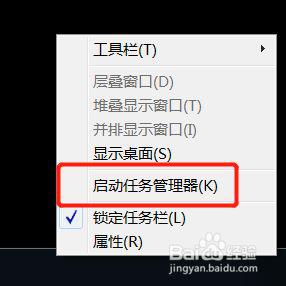
2、在任务管理器里,点击【进程】

3、在进程列表找到【spoolsv.exe】,点击【结束进程】
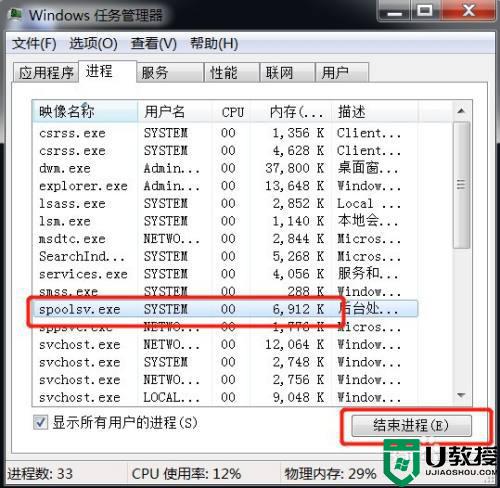
4、弹出是否要结束【spoolsv.exe】的提示,点击【结束进程】
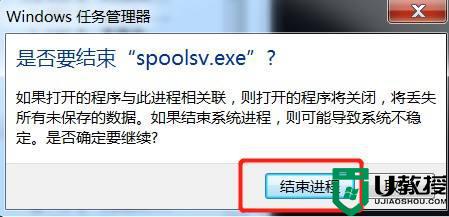
5、点击【文件】,在文件下拉菜单点击【新建任务(运行)】
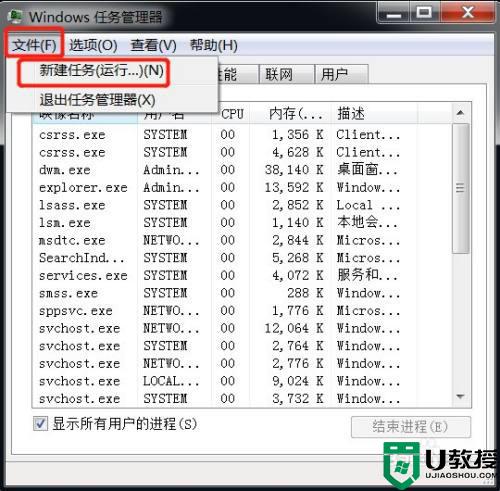
6、在创建新任务的输入框输入:explorer.exe,点击【确定】
这时就可以安全拔出U盘了
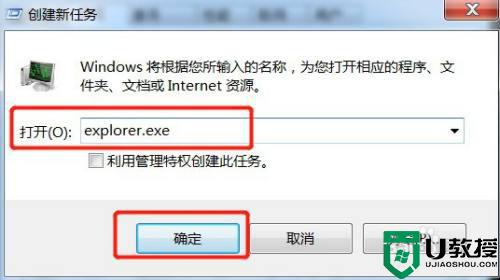
以上就是小编教大家的弹出u盘显示无法停止通用盘设备解决方法了,有遇到这种情况的用户可以按照小编的方法来进行解决,希望能够帮助到大家。
弹出u盘显示无法停止通用盘设备怎么解决相关教程
- 解决弹出U盘是提示无法停止通用卷的方法
- u盘无法停止通用卷怎么办|解决u盘无法停止的方法
- U盘提示现在无法停止通用卷设备怎么办
- u盘无法停止通用卷怎么办|u盘无法拔出怎么办
- u盘无法停止通用卷设备怎么办?解决无法正常删除u盘的几种方法
- Win7系统安全删除U盘时弹出无法停止“通用卷”设备怎么办?
- u盘无法停止通用卷怎么解决
- 解决Win7系统下U盘无法停止“通用卷”的五种方法
- 无法停止通用卷设备的7大解决方法
- 制作u盘设备使用中怎么回事 u盘弹出时显示该设备正在使用中如何处理
- u盘下载歌曲怎么改成mp3格式
- u盘怎么格式化
- 为什么一打开u盘就让格式化
- 如何实现U盘低格
- U盘有病毒怎么办
- U盘提示格式化怎么修复

